Excel: come convertire le ore in giorni lavorativi di 8 ore
È possibile utilizzare le seguenti formule per convertire un numero di ore in giorni lavorativi di 8 ore in Excel:
Formula 1: restituisce il numero di giorni lavorativi in formato decimale
= B2 /8
Questa particolare formula converte le ore nella cella B2 nel numero di giorni lavorativi di 8 ore in formato decimale.
Ad esempio, se la cella B2 contiene 45 ore , questa formula restituirà 5.625 giorni lavorativi .
Formula 2: Restituisce il numero di giorni lavorativi in giorni e ore
=QUOTIENT( B2 ,8)&" days "&(( B2 /8)-QUOTIENT( B2 ,8))*8&" hours"
Questa particolare formula converte le ore nella cella B2 nel numero di giorni lavorativi di 8 ore come giorni e decimali.
Ad esempio, se la cella B2 contiene 45 ore , questa formula restituirà 5 giorni 5 ore .
I seguenti esempi mostrano come utilizzare nella pratica ciascun metodo con il seguente set di dati in Excel che mostra il numero totale di ore lavorate da diversi dipendenti in un’azienda:
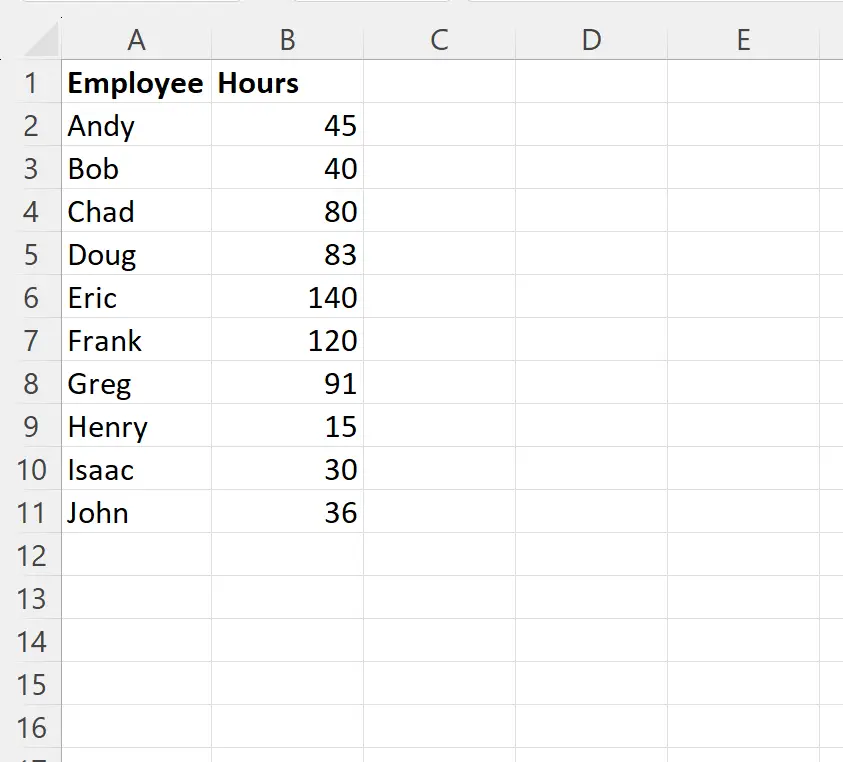
Esempio 1: restituisce il numero di giorni lavorativi come decimale
Possiamo digitare la seguente formula nella cella C2 per convertire il numero di ore nella cella B2 in un numero di giorni lavorativi di 8 ore in formato decimale:
= B2 /8
Possiamo quindi trascinare e riempire questa formula in ciascuna cella rimanente nella colonna C:
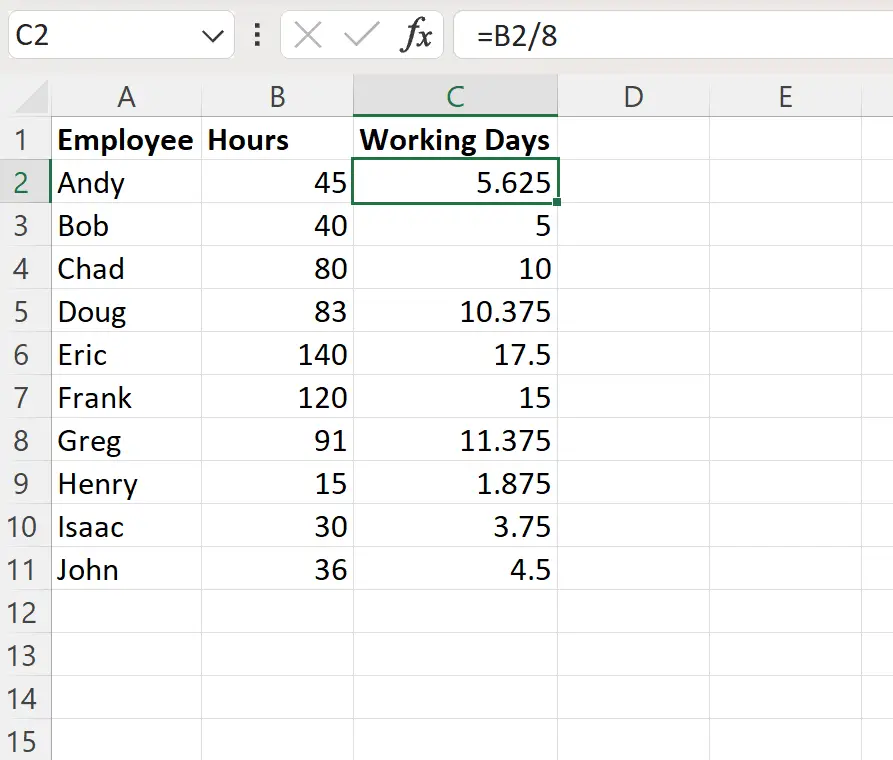
La colonna C ora mostra il numero di giorni lavorativi in formato decimale per ciascun numero di ore nella colonna B.
Per esempio:
- 45 ore equivalgono a 5.625 giornate lavorative di 8 ore.
- 40 ore equivalgono a 5 giornate lavorative di 8 ore.
- 80 ore equivalgono a 10 giornate lavorative di 8 ore.
E così via.
Esempio 2: restituire il numero di giorni lavorativi sotto forma di giorni e ore
Possiamo digitare la seguente formula nella cella C2 per convertire il numero di ore nella cella B2 in un numero di giorni lavorativi di 8 ore nel formato giorni e ore:
=QUOTIENT( B2 ,8)&" days "&(( B2 /8)-QUOTIENT( B2 ,8))*8&" hours"
Possiamo quindi trascinare e riempire questa formula in ciascuna cella rimanente nella colonna C:
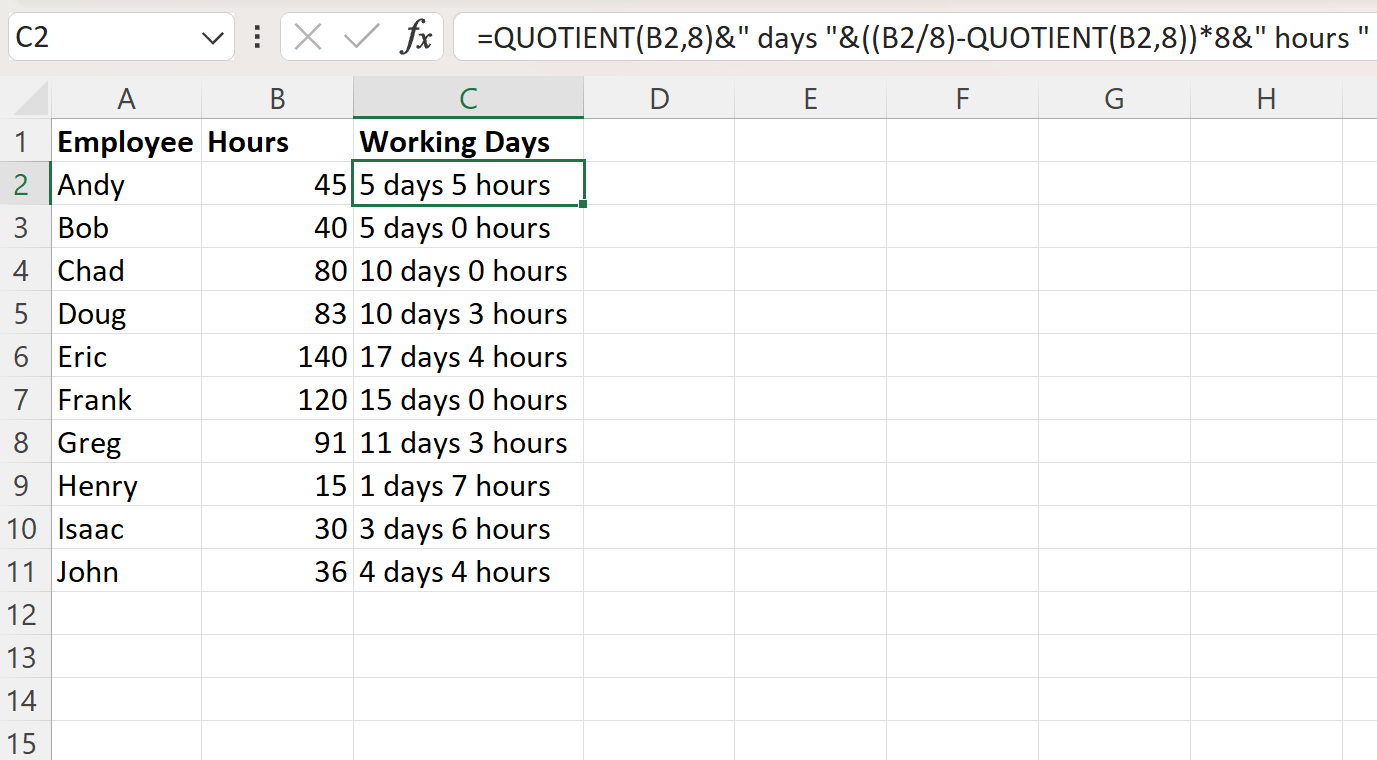
La colonna C ora mostra il numero di giorni e ore lavorative per ciascun numero di ore nella colonna B.
Per esempio:
- 45 ore equivalgono a 5 giorni lavorativi di 8 ore e 5 ore.
- 40 ore equivalgono a 5 giorni lavorativi di 8 ore e 0 ore.
- 80 ore equivalgono a 10 giorni lavorativi di 8 ore e 0 ore.
E così via.
Risorse addizionali
I seguenti tutorial spiegano come eseguire altre operazioni comuni in Excel:
Excel: come convertire la durata in minuti
Excel: calcola la differenza tra due tempi in minuti
Excel: calcola la differenza tra due orari in ore